分割工具diskgenius怎麼給SD卡分割區-分割區工具diskgenius給SD卡分割區的方法
- WBOYWBOYWBOYWBOYWBOYWBOYWBOYWBOYWBOYWBOYWBOYWBOYWB轉載
- 2024-03-05 16:30:071430瀏覽
php小編草莓為您介紹如何使用分區工具diskgenius給SD卡分區。分割工具diskgenius在給SD卡分割區時提供了簡單易懂的操作方法,讓使用者可以輕鬆完成SD卡的分割區設定。本文將詳細介紹分區工具diskgenius給予SD卡分區的具體步驟,幫助您更好地利用SD卡的儲存空間。
開啟DiskGenius,選擇可移動磁碟.右鍵選擇刪除目前分割區:


點選新建分割區,如圖所示進行選擇:

選擇空閒區域操作:
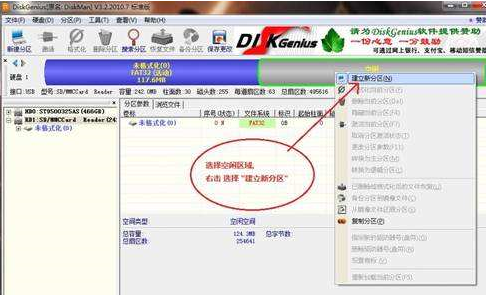

點選儲存變更:



這樣SD卡已經分割成功!
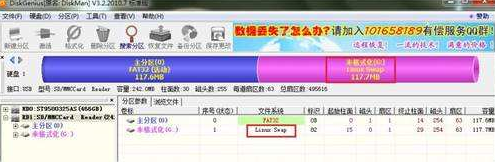
以上是分割工具diskgenius怎麼給SD卡分割區-分割區工具diskgenius給SD卡分割區的方法的詳細內容。更多資訊請關注PHP中文網其他相關文章!
陳述:
本文轉載於:pcsoft.com。如有侵權,請聯絡admin@php.cn刪除

